7 melhores maneiras de corrigir aplicativos que não são atualizados no Mac
Miscelânea / / April 22, 2022
O Mac é elogiado principalmente pelo hardware poderoso e o macOS o complementa. Você também obtém a integração com o iPhone para que todos os recursos convenientes, como AirDrop para transferir arquivos e Continuidade para digitalizar documentos estão presentes. Dito isso, o ecossistema de aplicativos no macOS também continua crescendo a cada ano.

Embora os aplicativos sejam adicionados à funcionalidade do Mac, também é importante mantê-los atualizados para obter os recursos mais recentes. Às vezes, porém, seus aplicativos no Mac simplesmente não são atualizados. O download ocorrerá, mas a instalação não será concluída. Se você também está enfrentando o problema em que os aplicativos não estão sendo atualizados no seu Mac, aqui estão algumas soluções simples.
1. Forçar o encerramento da App Store e reabri-lo
Na maioria das vezes, os aplicativos no seu Mac não são atualizados corretamente se houver um problema com a App Store. A maneira de corrigir isso é forçar a saída da App Store e reabri-la. Aqui está como fazê-lo.
Passo 1: Com a App Store aberta, clique no logotipo da Apple no canto superior esquerdo do seu Mac.

Passo 2: Selecione Forçar Encerrar.

Etapa 3: Clique na App Store para selecioná-lo.

Passo 4: Em seguida, clique no botão Force Quit para fechá-lo.

Etapa 5: Reinicie a App Store e tente atualizar seus aplicativos novamente.
2. Atualizar manualmente o aplicativo da App Store
Se seus aplicativos não estiverem sendo atualizados automaticamente, você sempre poderá acessar cada aplicativo individual na App Store e atualizá-lo manualmente. Basta acessar a página do aplicativo e clicar no botão Atualizar.

Faça isso para todos os aplicativos que têm atualizações pendentes.
3. Sair da App Store e entrar novamente
Pode ser que a App Store esteja tendo dificuldades para se conectar ao seu conta Apple. Isso pode fazer com que os aplicativos não sejam atualizados no seu Mac. Uma solução simples é sair da sua conta da Apple na App Store e fazer login novamente. Aqui está como fazê-lo.
Passo 1: Abra a App Store no seu Mac.

Passo 2: Clique na opção Loja na barra de menu na parte superior.

Etapa 3: Selecione Sair.

Agora, feche a App Store e reabra-a. Faça login com seu ID Apple e agora você poderá atualizar seus aplicativos.
4. Conecte-se a uma conexão de Internet rápida e estável
O download de grandes aplicativos requer alta largura de banda. É por isso que é recomendável conectar seu Mac a uma conexão de internet rápida e estável, seja por meio de uma boa conexão Wi-Fi ou por meio de um cabo ethernet. Evite usar um hotspot móvel, pois as velocidades serão consideravelmente mais baixas e é possível que a conexão seja medida para que seu Mac não baixe as atualizações.
5. Garanta o armazenamento gratuito adequado no seu Mac
Os aplicativos ocupam uma boa parte do armazenamento do seu Mac. O armazenamento integrado no seu Mac também é usado para baixar qualquer atualização antes de instalá-la. Se o seu Mac tiver armazenamento insuficiente, a atualização não poderá ser baixada. Veja como você pode limpar alguns arquivos no seu Mac para liberar armazenamento.
Passo 1: Clique no logotipo da Apple no canto superior esquerdo da tela.

Passo 2: Selecione Sobre este Mac.

Etapa 3: Navegue até a seção Armazenamento usando a barra na parte superior. Aguarde o Mac calcular o armazenamento restante.
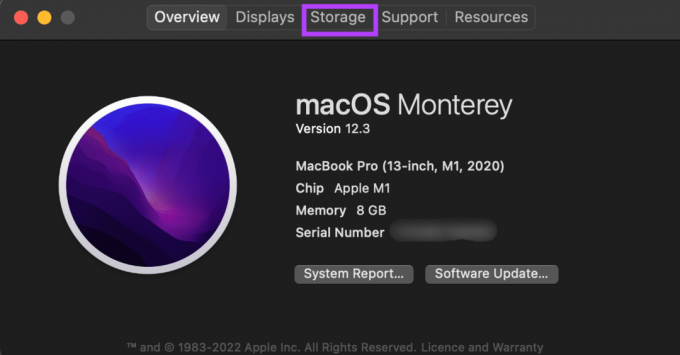
Passo 4: Clique em Gerenciar para obter uma visão geral dos arquivos que ocupam o armazenamento no seu Mac.

Etapa 5: Se mais de 90% do seu armazenamento estiver ocupado, é uma boa ideia excluir alguns arquivos para liberar espaço. Use a coluna à esquerda para ver que tipo de arquivos estão ocupando o armazenamento. Selecione uma categoria para visualizar arquivos individuais.
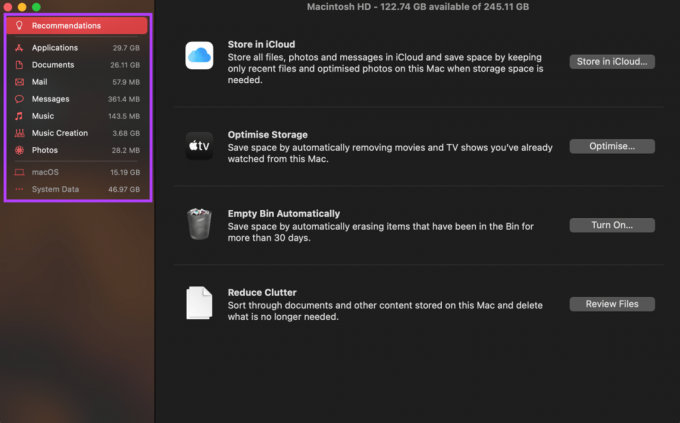
Etapa 6: Selecione os arquivos que você não precisa mais e clique no botão Excluir no canto inferior direito.
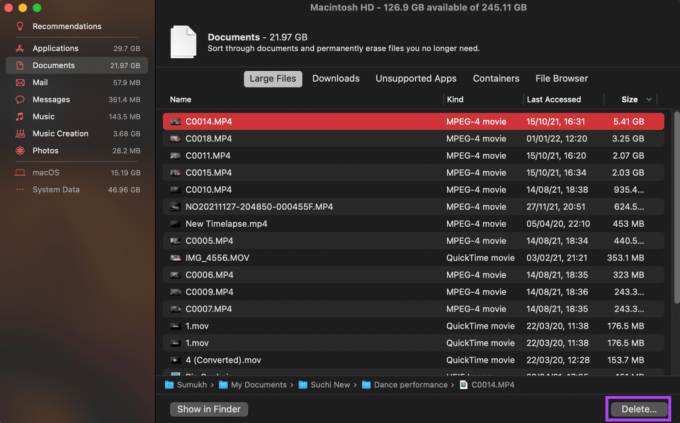
Etapa 7: Reinicie o seu Mac e tente atualizar os aplicativos.
6. Exclua o aplicativo que não está atualizando e reinstale-o
Pode haver um problema com uma determinada versão do aplicativo que está impedindo a atualização. A melhor maneira de resolver esse problema é desinstalar o aplicativo e reinstalá-lo na App Store. Dessa forma, a versão mais recente do aplicativo será instalada automaticamente.
7. Atualize o macOS para a versão mais recente
Algumas versões do macOS podem ter bugs que podem impedir que aplicativos sejam instalados ou atualizados corretamente. A atualização para a versão mais recente do macOS pode corrigir esses problemas. Aqui está como fazê-lo.
Passo 1: Clique no logotipo da Apple na seção superior esquerda da tela.

Passo 2: Selecione a opção Sobre este Mac.

Etapa 3: Agora você verá uma janela pop-up com os detalhes sobre o seu Mac. Clique em Atualização de software.

Passo 4: Aguarde o Mac procurar a atualização mais recente. Se uma atualização estiver disponível, ela será exibida.
Etapa 5: Clique em Atualizar agora e aguarde a conclusão do processo.

Depois de instalar as atualizações e reiniciar o Mac, tente atualizar seus aplicativos.
Mantenha seus aplicativos atualizados
Corrija problemas com atualizações de aplicativos seguindo estas etapas e você não terá mais problemas para atualizá-los. É sempre bom manter seus aplicativos atualizados para a versão mais recente para quaisquer correções de bugs ou novos recursos.
Última atualização em 19 de abril de 2022
O artigo acima pode conter links de afiliados que ajudam a dar suporte ao Guiding Tech. No entanto, isso não afeta nossa integridade editorial. O conteúdo permanece imparcial e autêntico.



